Oracle VirtualBox 软件安装与使用

1 安装VirtualBox软件
如果使用win8/10系统电脑,需安装5版本。
win7系统可使用4、5
也可以到官方网站下载最新版本 https://www.virtualbox.org/




建议使用默认安装路径,不要修改,路径中不能包含中文


如果询问是否信任/安装,选择信任,点击安装


2 安装扩展包

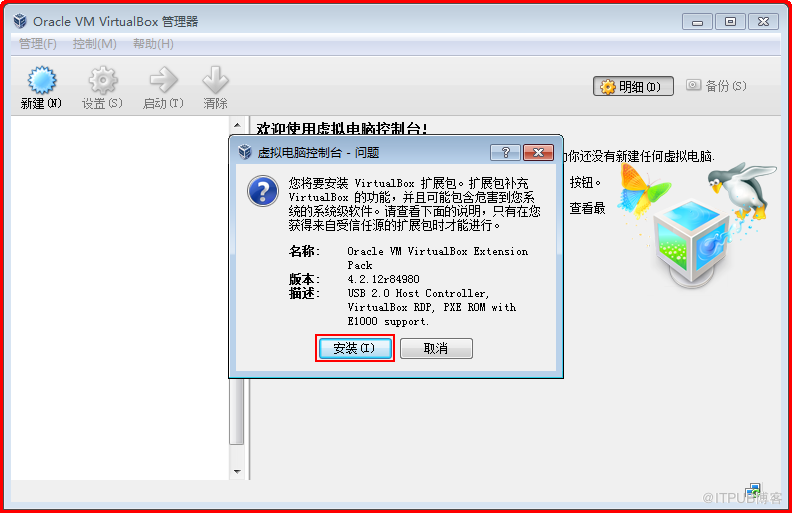


3 验证虚拟化已开启
点击新建按钮,查看弹出的对话框中 版本中是否有(64)的显示,如果只显示(32),说明电脑的虚拟化支持选项没有打开。

需要重启电脑,进入BIOS,将虚拟机选项打开。
不同品牌、型号电脑进入BIOS方法、虚拟化选项有所不同,可咨询官方售后。

4 修改默认虚拟电脑位置


在可用空间比较充足的磁盘分区创建一个文件夹,专门用来存放虚拟机文件。
导入虚拟机镜像时,会默认在此目录下创建一个文件夹存放虚拟机文件;
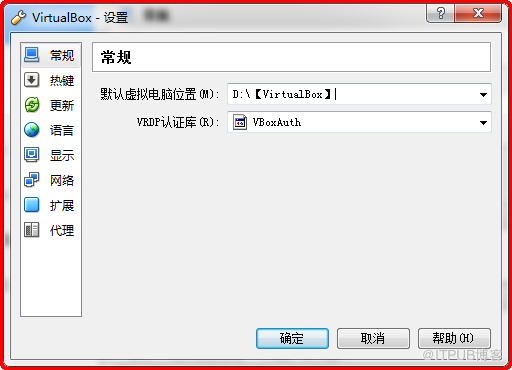
5 设置虚拟网卡、添加虚拟网卡方法
如果安装了多个虚拟系统,不在同一网段,可以添加一个虚拟网卡。
这些虚拟网卡设置的ip是宿主机端(win7)使用的!!
VirtualBox软件 管理 – 全局选项 – 网络 进行设置 添加一个虚拟网卡
默认的第一个虚拟网卡,可以双击,配置ip为192.168.6.6 网络掩码:255.255.255.0

点击右侧+号 按钮,可添加的虚拟网卡 #2 可以设置为18网段
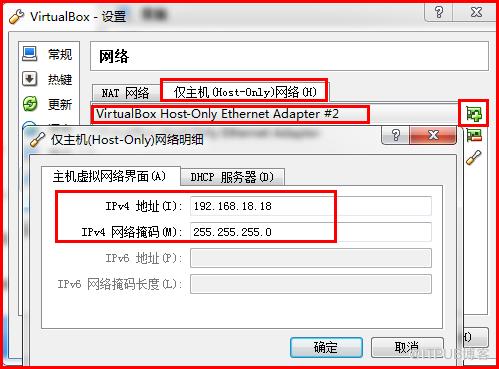
6 导入虚拟机镜像方法
增加虚拟网卡#2 并设置为18网段后,可导入oracle_11.2.0.3_new.ova虚拟机镜像
此镜像是Oracle linux 5.4 - 32位操作系统,安装了 oracle 11.2.0.3数据库



点击导入前,查看相关参数:名称、内存、虚拟硬盘等,可以勾选初始化网卡mac
导入后可查看描述信息 ip、用户名、密码等。

7 修改虚拟机配置方法
导入虚拟机后,虚拟机处于关闭状态时,可以设置虚拟机,如修改内存、网络等。
注意:当虚拟机处于运行状态或休眠状态时,部分内容无法实时修改。
1)AMD CPU电脑启动前需选中虚拟机 设置-系统 勾选 启用 I/O APIC

2)检查网卡对应的是18网段的 #2
部分型号电脑导入后还需要手动勾选【接入网线】

8 启动虚拟机方法
查看或修改参数完毕 选中虚拟机 点击 启动

启动虚拟机时如果报VT-x/AMD-V错误
需要在电脑BIOS的CPU选项中开启虚拟化


用户名 root 密码beijing
或者使用 用户名 oracle 密码 oracle
9 主机组合键
鼠标在虚拟机界面内部,如无法移动到宿主机(win7桌面)时,可以按一下热键
如图显示 当前热键为 键盘上右Ctrl键

由于分辨率原因,当虚拟机图形化界面无法完整显示出来时,可以使用缩放模式
热键+c 默认 右Ctrl + c


10 备份虚拟机方法
建议导入虚拟机,启动测试正常后,建议备份当前状态


在主管理器界面,备份选项中可以查看,也可以在此进行备份

需要恢复时,虚拟机必须处于已关闭状态,选中要恢复的快照,第二个恢复按钮才可以使用
正在运行和已休眠 状态均无法恢复,也不能对虚拟机进行设置!!


11 关闭与休眠虚拟机方法
solaris操作系统命令:关机:poweroff 重启:reboot
Linux操作系统命令:关机:shutdown -h now或poweroff 重启:reboot 或 shutdown -r now
也可以使用VirtualBox的休眠方式,下次启动时比较快。


当虚拟机发生故障,使用命令无法正常关闭需要恢复到之前快照时,可以使用强制退出
12 删除虚拟机方法
练习过程中如误删文件导致虚拟机无法使用且没有备份可以恢复可删除当前虚拟机重新导入镜像
查看当前 默认虚拟电脑 目录中文件



选择删除所有文件,目录中虚拟机文件会同时被删除,如有残留可手动清理。
选择只是移除,目录中虚拟机文件仍然存在,但管理器界面上看不到此虚拟机,如果还想使用此虚拟机,或者虚拟机软件卸载后重装,可以直接找到对应目录,双击其中的小图标,通常只有几KB或十几KB大小。注意:只双击一次就可以,耐心等待片刻,会重新弹出主管理器界面。

吕星昊
2016.1.5
来自 “ ITPUB博客 ” ,链接:http://blog.itpub.net/29475508/viewspace-1971594/,如需转载,请注明出处,否则将追究法律责任。
转载于:http://blog.itpub.net/29475508/viewspace-1971594/





















 1984
1984

 被折叠的 条评论
为什么被折叠?
被折叠的 条评论
为什么被折叠?








